Cara Mengganti Tema di HP Infinix Tanpa Aplikasi Tambahan
Infinix memang menjadi salah satu merek HP yang cukup populer, terutama di pasar Indonesia. HP ini biasanya menawarkan spesifikasi yang cukup mumpuni dengan harga terjangkau. Namun, bukan hanya itu yang Infinix tawarkan. Anda juga akan mendapatkan tampilan dari sistem XOS yang menarik dan tidak membosankan.
Sistem antarmuka milik Infinix ini menawarkan berbagai fitur, salah satunya adalah tampilan tema yang beragam. Hal ini tentu menjadi hal yang cukup penting dimiliki oleh sebuah HP. Apalagi ketika HP sudah digunakan dalam waktu lama, pengguna bisa bebas mengganti tema sesuai yang diinginkan.
Nah, dalam artikel ini tim Carisinyal sudah menyiapkan beberapa cara untuk mengganti tema di HP Infinix. Berbagai cara ini hanya menggunakan aplikasi bawaan dari XOS sendiri. Silakan simak artikel ini sampai habis, ya.
1. Mengganti Tema Secara Keseluruhan
Cara pertama untuk mengganti tema di HP Infinix adalah melalui aplikasi XTheme. Aplikasi ini merupakan aplikasi bawaan dari XOS milik Infinix. Selain mengganti tema secara keseluruhan, Anda juga bisa mengganti tampilan lain melalui aplikasi ini, misalnya lockscreen, wallpaper, ikon, font, hingga video show ketika ada telepon masuk.
Salah satu fitur yang dimiliki oleh aplikasi XTheme ini adalah mengganti tema HP secara keseluruhan. Anda bisa memilih satu tema untuk mengganti tampilan HP Anda di segala sisi seperti lockscreen, wallpaper, ikon, dan sebagainya. Agar lebih jelas, silakan simak langkah-langkahnya berikut ini:
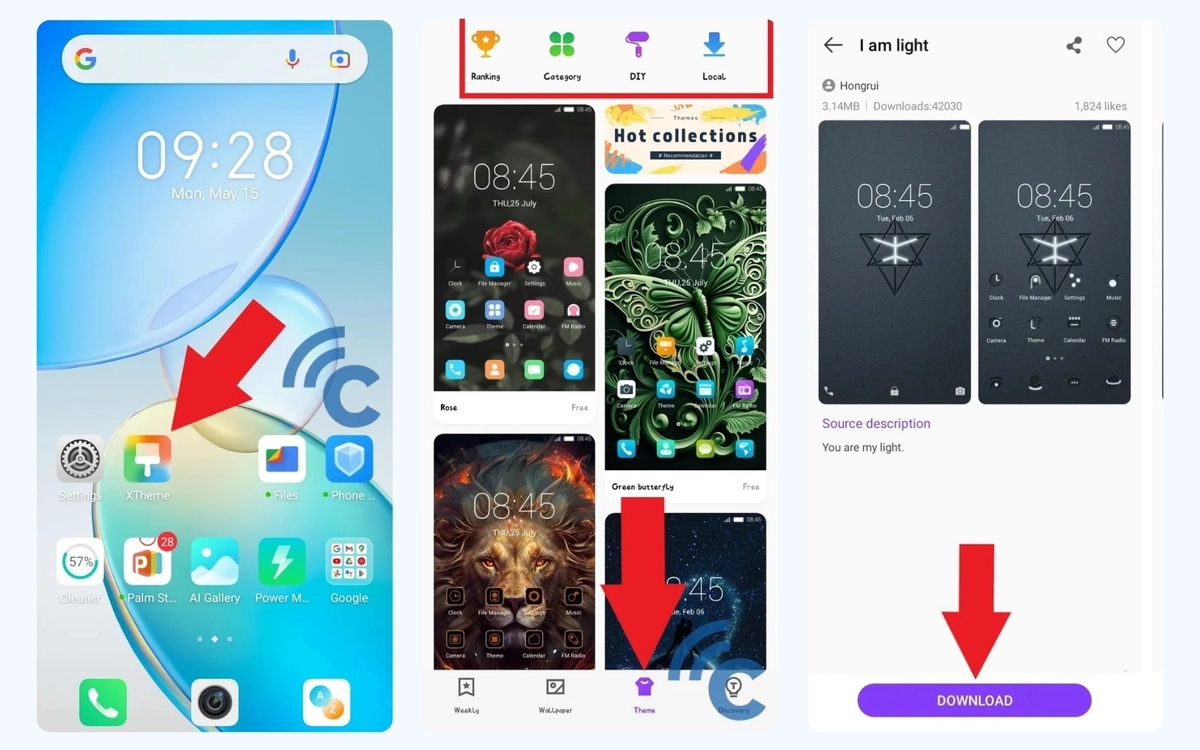
- Langkah pertama adalah dengan membuka aplikasi XTheme.
- Setelah itu, pilih kolom tema dengan menekan ikon “Theme” di barisan bagian bawah.
- Silakan pilih tema yang diinginkan.
- Jika sudah menemukannya, silakan pilih kemudian tekan tombol “DOWNLOAD” untuk mengunduh.
- Setelah berhasil, tekan tombol “APPLY” untuk memasangkan tema tersebut ke HP Infinix Anda.
Jika berhasil terpasang, tema di HP Infinix Anda akan secara otomatis terganti, termasuk lockscreen, wallpaper, ikon, dan sebagainya.
2. Mengganti Sebagian Komponen Tema
Aplikasi XTheme juga tidak hanya menyediakan tema secara keseluruhan. Anda juga bisa mengatur sendiri bagian-bagiannya dengan terpisah. Misalnya tampilan lockscreen, wallpaper, ikon, font, hingga video show ketika ada telepon masuk. Agar lebih jelas, silakan simak langkah-langkahnya berikut ini:
1. Mengganti Video Show

Langkah pertama yang harus dilakukan adalah tentu saja membuka aplikasi XTheme. Kemudian, pilih ikon seperti lampu bohlam dengan tulisan “Discovery” di barisan bagian bawah.
Silakan tekan menu “Video Show” untuk mengganti tampilan video ketika ada telepon masuk. Silakan pilih tampilan video yang nantinya akan muncul seperti “Sun”, “Wave”, dan “Neon”.
Setelah itu, silakan tekan tombol “DOWNLOAD” untuk mengunduh videonya terlebih dahulu. Setelah berhasil terunduh, tekan tombol “APPLY” untuk memasangkan video tersebut. Setelah itu, tampilan video show ketika ada telepon di HP Infinix Anda akan berubah.
2. Mengganti Lockscreen

Selain itu, di halaman “Discovery” ini juga terdapat pilihan menu “DIY”, silakan tekan menu tersebut. Di dalamnya, Anda bisa mengatur beberapa tampilan seperti lockscreen, wallpaper, dan ikon.
Di dalam kolom “Lockscreen”, Anda bisa memilih gambarnya melalui aplikasi galeri dan online. Jika Anda sudah memiliki gambar untuk lockscreen di galeri HP Anda, silakan tekan menu “Gallery”.
Setelah itu, cari dan pilih gambar yang sudah Anda siapkan sebelumnya. Anda akan diminta untuk mengatur ukuran gambar agar pas ketika diterapkan. Jika sudah dirasa pas, silakan tekan “SAVE” di bagian atas sebelah kiri.
Selain dari galeri, Anda juga bisa mencari gambarnya secara online yang sudah disediakan oleh aplikasi XTheme. Silakan pilih menu “Online” di kolom “Lockscreen” sebelumnya. Kemudian, Anda bisa mencarinya dengan memasukkan kata kunci atau menelusuri sesuai kategori.
Setelah menemukannya, silakan pilih gambar tersebut. Setelah itu, tekan tombol “DOWNLOAD” terlebih dahulu untuk mengunduh gambar tersebut. Setelah berhasil, tekan tombol “SELECT IMAGE” untuk mengganti tampilan lockscreen-nya.
3. Mengganti Wallpaper

Di kolom berikutnya yaitu “Wallpaper”, cara yang harus dilakukan sebenarnya tidak jauh berbeda dari sebelumnya. Anda bisa mengganti gambar wallpaper menggunakan gambar di galeri atau mencarinya secara online.
4. Mengganti Icon
Beralih ke kolom “Icon”, di sini Anda bisa memilih tampilan ikon mana yang akan digunakan. Untuk mengubah tampilannya, Anda hanya tinggal menekan pilihan ikon yang tersedia. Anda juga bisa melihat tampilan halaman depan HP Anda ketika ikon tersebut digunakan.
Nah, setelah semuanya berhasil diganti dan diatur, Silakan tekan tombol “APPLY” yang ada di bagian bawah. Tunggu beberapa saat dan tampilan HP Infinix Anda akan secara otomatis berubah.
5. Mengganti Font

Bagian terakhir yang bisa Anda ganti adalah font atau bentuk tulisannya. Silakan pilih menu “Font” di halaman “Discovery” sebelumnya. Setelah itu, Anda akan menemukan berbagai jenis font yang tersedia.
Silakan pilih salah satu dari sekian font yang paling menarik. Kemudian, Anda akan melihat contoh tamilan font yang akan digunakan tersebut.
Jika ingin melanjutkan, silakan tekan tombol “DOWNLOAD” untuk mengunduhnya terlebih dahulu. Setelah itu tekan tombol “APPLY” untuk memasangnya dan “OK” jika ada jendela pengingat muncul.
3. Mengganti Tema Melalui Pengaturan

Selain melalui aplikasi XTheme, Anda juga bisa mengganti tema, wallpaper, fonts, dan sebagainya melalui aplikasi Settings. Bahkan, di sini juga Anda bisa mengatur lockscreen yang bisa berganti-ganti.
Langkah pertama yang harus dilakukan adalah dengan memasuki aplikasi “Settings”. Setelah itu, geser sedikit ke bawah dan pilih menu “Theme & Lockscreen”. Di dalamnya terdapat beberapa pilihan untuk mengganti tampilan HP Infinix Anda.
Silakan pilih menu “My theme” terlebih dahulu untuk mengganti tema. Di sini, Anda bisa memilih berbagai tema yang sudah tersedia. Tema-tema ini merupakan tema yang sudah Anda unduh sebelumnya di aplikasi XTheme. Silakan pilih salah satu temanya dan tekan tombol “APPLY” untuk memasangkan.
Kembali ke halaman sebelumnya, silakan pilih menu “My wallpaper” untuk mengganti wallpaper-nya saja. Di dalamnya juga tersedia berbagai wallpaper yang sudah diunduh sebelumnya melalui aplikasi XTheme. Silakan pilih salah satu dan tekan tombol “APPLY” untuk memasangnya.

Menu lainnya seperti menu “My DIY”, My fonts”, dan “My Video Show” juga cukup mirip. Di dalamnya terdapat pilihan yang sebelumnya sudah Anda unduh melalui aplikasi XTheme.
Selain itu, terdapat menu lainnya yaitu “Magazine Lockscreen”. Di sini, Anda bisa mengatur tampilan lockscreen agar bisa berganti-ganti. Anda hanya perlu menekan toggle pada menu “Magazine Lock screen” hingga berwarna hijau.
Tekan juga toggle pada menu “Lockscreen Display” untuk menampilkan konten yang berbeda-beda. Setelah itu, tampilan lockscreen HP Infinix Anda kan berganti dengan hanya mengusapnya saja.
Nah, itulah beberapa cara yang bisa Anda lakukan untuk mengganti tampilan HP Infinix Anda. Anda bisa mengganti tema secara keseluruhan agar lebih praktis. Namun, Anda juga bisa mengaturnya sendiri melalui menu DIY dengan mengatur lockscreen, wallpaper, ikon, font, hingga video Show.

